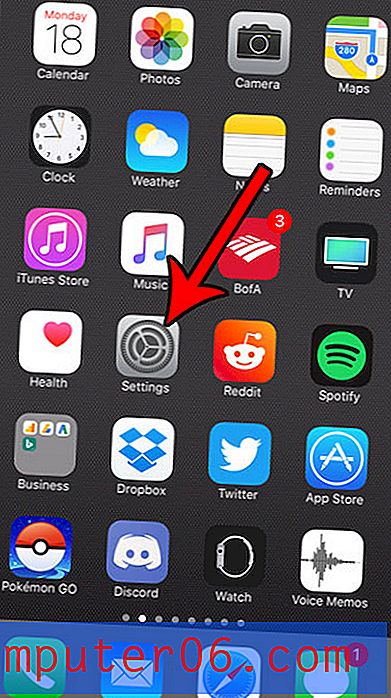Kako premjestiti zaglavlje gore u programu Word 2013
Dugogodišnji korisnici Worda vjerojatno će biti upoznati s različitim načinima utjecaja na izgled njihovog dokumenta, uključujući postavljanje margina i podešavanje orijentacije. Ali možete dugo koristiti Office, a da ne shvatite da možete definirati zaglavlje, a kamoli da možete postaviti udaljenost koja će se zaglavlje prikazati od vrha stranice. Stoga nastavite čitati dolje da biste saznali kako pomaknuti zaglavlje u programu Word 2013.
Jeste li tražili jeftin način za dobivanje Officea 2013 na čak 5 uređaja? Pogledajte pretplatu na Office 365 koja vam omogućava da to učinite, a istovremeno vam daje mogućnost upravljanja svim tim instalacijama.
Podesite položaj zaglavlja u programu Word 2013
Iako je zaglavlje odvojeno od tijela dokumenta, ono je i dalje podvrgnuto mnogim istim prilagodbama izgleda koji utječu na tijelo. Na primjer, smanjenje marže za vaš dokument također će smanjiti maržu za zaglavlje. Uz to ćete možda trebati držati zaglavlje na određenoj udaljenosti od vrha stranice kako biste osigurali da će i dalje ispisivati. To je zbog određenih definicija područja ispisa na raznim modelima pisača koji bi mogli rezati dijelove vašeg zaglavlja ako su preblizu vrhu. Međutim, ako unesete ovo područje mogućnosti, Word će vas obično upozoriti prije ispisa. Imajući ovo znanje, možete slijediti ove korake za pomicanje zaglavlja na vašoj stranici.
1. korak: lansiranje riječi 2013.
2. korak: Dvaput kliknite unutar zaglavlja na vrhu stranice.

Dvaput kliknite unutar dijela zaglavlja dokumenta
Korak 3: Kliknite karticu Dizajn pod Alati zaglavlja i podnožja na vrhu prozora.
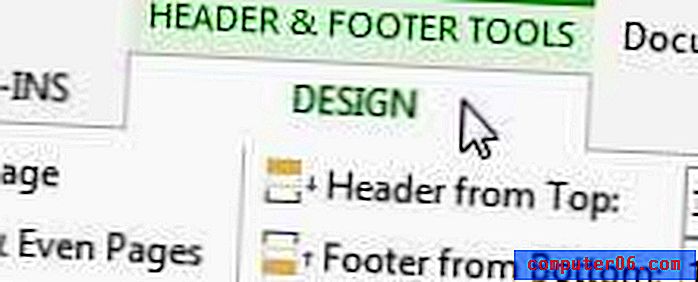
Kliknite karticu Dizajn na vrhu prozora
Korak 4: Kliknite unutar polja s desne strane zaglavlja od vrha, a zatim postavite udaljenost koju želite koristiti. Također možete kliknuti strelice desno od ovog polja da biste prilagodili vrijednost.
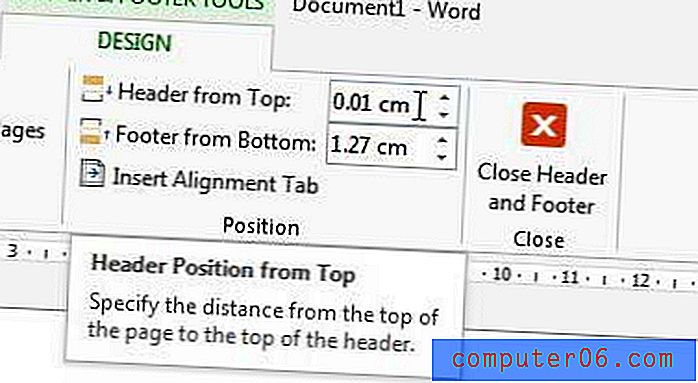
Postavite željenu udaljenost zaglavlja
Kada vratite unutar područja zaglavlja, primijetit ćete da je kursor na vašoj novoizabranoj razini.
Da biste dodatno utjecali na izgled i izgled vašeg dokumenta, pročitajte ovaj članak o dodavanju pozadinske slike dokumentu Word 2013. Možete prilagoditi razinu transparentnosti tako da ne zasjeni stvarni sadržaj sadržan u dokumentu.